Lesson 11: Wie man einen Gutschein in MemberPress erstellt
In der heutigen wettbewerbsorientierten Geschäftswelt ist die Verwendung von Gutscheincodes eine bewährte und wirksame Strategie, um Leads zu generieren, neue Kunden zu gewinnen und Ihren Umsatz zu steigern.
Mit MemberPress können Sie ganz einfach Gutscheine für Ihre Online-Produkte erstellen und anwenden, was Ihnen einen unschlagbaren Vorteil auf dem Markt verschafft.
In diesem Video...
Wir zeigen Ihnen in einfachen Schritten, wie Sie mit MemberPress Gutscheine erstellen. Sie werden erstaunt sein, wie mühelos es ist, einzigartige Gutscheincodes zu erstellen, die Sie in Ihren Marketingkampagnen verwenden können.
Wie man einen Coupon in MemberPress erstellt
Schritt 1: Gehen Sie zu MemberPress > Gutscheine und Klicken Sie auf die Schaltfläche "Neu hinzufügen".
MemberPress generiert automatisch einen Gutscheincode-Namen, aber Sie können ihn umbenennen, um Ihre Aktion widerzuspiegeln, z. B. 50% Off Black Friday Sale.
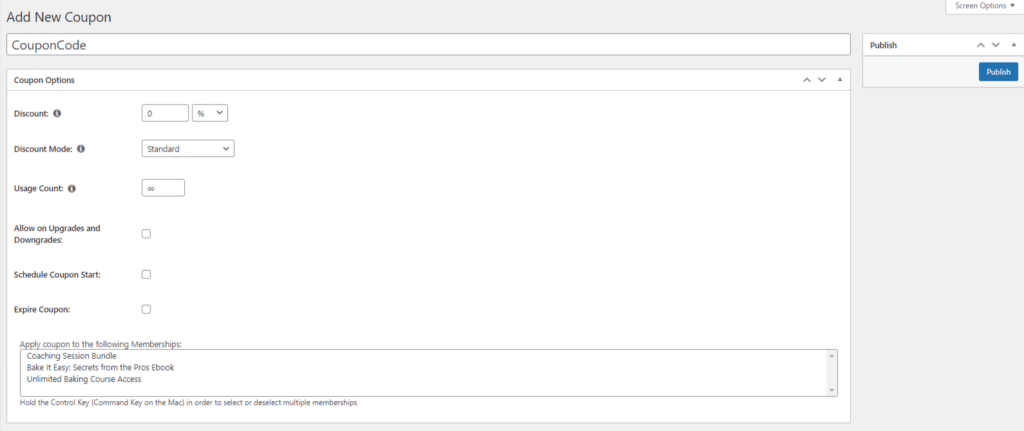
Kuponoptionen erklärt
- Rabatt: Wählen Sie den Rabatt entweder als Prozentsatz oder als Geldbetrag, je nach der in den MemberPress-Einstellungen gewählten Währung.
- Rabatt-Modus: Wählen Sie zwischen 3 verschiedenen Rabattarten: Standard, Erste Zahlung und Aufhebung der Probezeit.
- Anzahl der Nutzungen: Standardmäßig kann ein Coupon unendlich oft verwendet werden. Sie können aber auch die Anzahl der Einsätze eines Gutscheins festlegen
- Erlauben Sie Upgrades und Downgrades: Sie können aktuellen Mitgliedern die Möglichkeit geben, einen Gutschein zu verwenden, wenn sie ihre aktuelle Mitgliedschaft aufwerten oder herabstufen.
- Coupon starten: Planen Sie im Voraus, indem Sie ein zukünftiges Datum festlegen, an dem Ihr Coupon in Kraft treten soll.
- Coupon ablaufen: Legen Sie ein Verfallsdatum für Ihren Coupon fest, bis zu dem er nicht mehr verwendet werden kann.
Vergessen Sie nicht...
Stellen Sie sicher, dass Kunden die Möglichkeit haben, einen Gutscheincode einzugeben und zu verwenden, indem Sie zu MemberPress > Einstellungen gehen.
Vergewissern Sie sich auf der Registerkarte "Konto" unter "Registrierung", dass die Registerkarte neben "Couponfeld im Registrierungsformular für die Mitgliedschaft aktivieren" aktiviert ist:
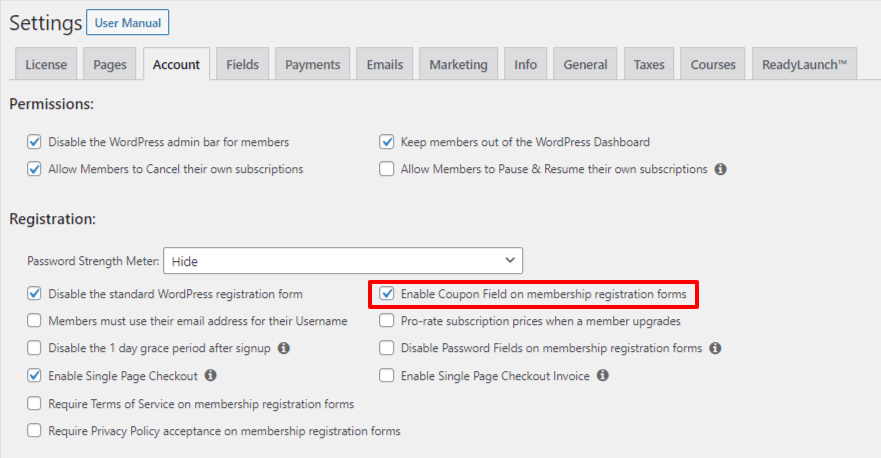
Weiterführende Lektüre + Ressourcen
- Lesen >> Wie Sie Gutscheine für Ihre Mitgliederseite erstellen
- Unterstützung Doc: Einen Coupon erstellen
- Unterstützung Doc: Gutscheine verwalten
- Unterstützung Doc: Coupon-Fallbeispiele
- Unterstützung Doc: Aktivieren von Gutscheinen bei der Registrierung
